前述程式範例的x軸使用的比例尺為序數比例尺,由於資料是離散的,所以繪製出來的刻度會在長條圖的正中間。
而有另一種直方圖的呈現方式是讓刻度顯示在直方圖的邊緣的,樣式大約會是如下圖的呈現方式。
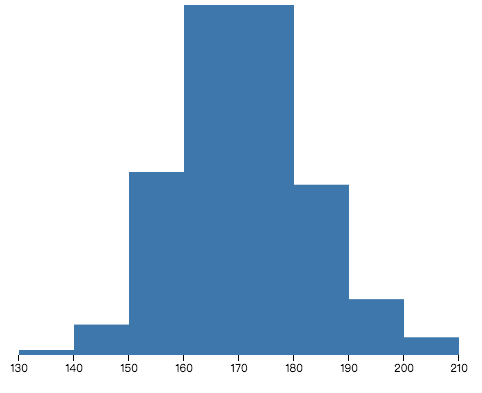
這邊我嘗試使用線性比例尺來繪製刻度。
所以此張圖表的x軸就會有兩種比例尺 - 長條圖使用原來的序數比例尺、刻度使用線性比例尺。
寫一個新的線性比例尺如下。由於原先已限定最小值及最大值,所以直接放入定義域(domain)中即可、值域同樣是放入座標範圍。
var xAScale = d3.scale.linear()
.domain([rangeMin, rangeMax])
.range([0, xAxisWidth])
再來把原本的刻度中的比例尺換成線性比例尺。
這裡要在刻度上增加一個方法ticks(n)來設定刻度的數量。如果沒有設定的話,刻度和直方圖的bins數量可能會對應不起來。
我們預期刻度位置會在各別直方圖的邊緣,所以這邊使用bins數量加1來計算。
var xAxis = d3.svg.axis()
.scale(xAScale)
.orient("bottom")
.ticks(binNum+1)
不過需要注意的一點是,比例尺的刻度數量實際上不是設定了幾個就會是幾個,他取數量的機制是會先找出「具代表性的值」後再調整出實際的數量,在這裡因為已經事先測試可以達到預期的效果(剛好每個刻度上的數字間隔為10,不是太零碎的值)。
如果說這邊在ticks中參數設為12,他仍然是只有8條刻度(數字間隔為10比較好看),ticks參數設18就真的設為18條(剛好數字間隔會為5)
所以如果要避免出差錯的話,那就使用tickValues(values)來指定刻度了,可以改為這樣寫。
var xAxis = d3.svg.axis()
.scale(xAScale)
.orient("bottom")
.tickValues([130, 140, 150, 160, 170, 180, 190, 200, 210])
線上範例連結:http://jsfiddle.net/upstairs0102/gojwxc9v/
但刻度較多的時候,直方圖也可以改用線直方圖的方式來呈現。
這邊使用圖形產生器中的d3.svg.line()來建立繪製線條的函式,延用原本的比例尺來取得x、y軸座標,最後再使用<path>繪製就完成了。
var lineGenerator = d3.svg.line()
.x(function(d){ return xScale(d.x) })
.y(function(d){ return height - yScale(d.y) })
.interpolate("basis")
var gLine = svg.append("g")
.attr("transform", "translate(" + padding.left + "," + ( -padding.bottom ) + ")")
gLine.append("path")
.attr("class", "linePath")
.attr("d", lineGenerator(hisData))
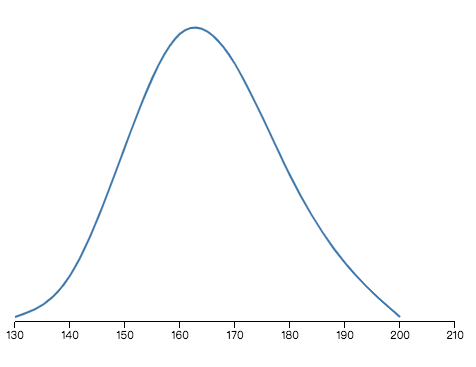
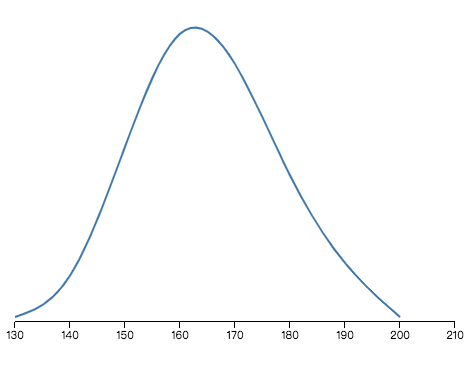
線上範例連結:http://jsfiddle.net/upstairs0102/zwevmr6y
不知不覺鐵人賽也進入尾聲了(呼~XD)。原先打算做個圖表互動的練習看來是來不及了,不過在短短的時間也完成了許多基本的圖表練習;剩下的心得,明天再一起做個總結吧。
